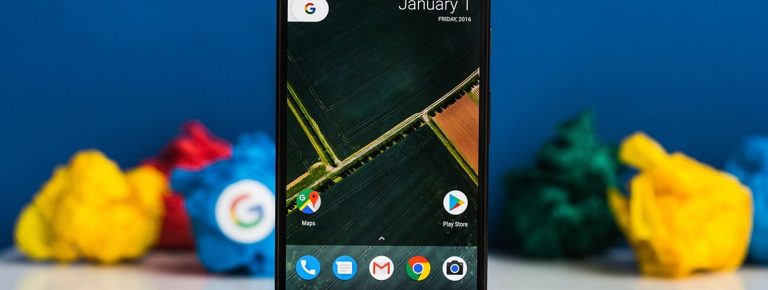Как перейти на Windows 10 с Windows 7
- Чтобы обновить Windows 7 до 10, загрузите «Инструмент для создания медиа» и запускаем установку, выбираем «Обновите этот компьютер сейчас» для обновления до Windows 10 выберите значок «Храните личные файлы и приложения» вариант и нажмите “Установить.”
- Прежде чем продолжить процесс, вам также следует создать полную резервную копию.
ОБНОВЛЕНО 06.06.2024: Используя опцию обновления на месте, вы можете обновить Windows 7 до Windows 10, не теряя файлы и не стирая все на жестком диске. Вы можете быстро выполнить эту задачу с помощью Microsoft Media Creation Tool, доступного для Windows 7 и 8.1.
Однако, прежде чем приступить к выполнению этих инструкций, вы должны подтвердить совместимость оборудования, приобрести лицензию Windows 10 и создать резервную копию для отката, если что-то пойдет не так. Кроме того, в качестве предварительного условия «Пакет обновления 1 для Windows 7» должно быть уже установлено на устройстве.
Хотя это и не является обязательным требованием, рекомендуется удалить любое программное обеспечение безопасности (например, антивирус, инструменты безопасности и старые сторонние программы), которое может конфликтовать с обновлением до Windows 10. Кроме того, рекомендуется отключить любое оборудование, подключенное к компьютеру. компьютер, чтобы избежать проблем совместимости, включая принтеры, телефоны, камеры, внешние жесткие диски и другие периферийные USB-устройства.
Программы для Windows, мобильные приложения, игры - ВСЁ БЕСПЛАТНО, в нашем закрытом телеграмм канале - Подписывайтесь:)
В этом руководстве я научу вас, как выполнить обновление до Windows 10 с Windows 7, чтобы у вас не возникло проблем во время установки. Вы также можете выполнить обновление, используя чистую установку операционной системы.
Требования к обновлению
Если вы хотите перейти на Windows 10 с Windows 7, компьютер должен соответствовать минимальным системным требованиям:
- Процессор: ЦП или система на кристалле (SoC) с тактовой частотой 1 ГГц или выше.
- БАРАН: Требуется 1 ГБ для 32-разрядной версии или 2 ГБ для 64-разрядной версии.
- Жесткий диск: 32 ГБ чистой установки или новый компьютер (16 ГБ для 32-разрядной версии или 20 ГБ для существующей 64-разрядной версии).
- Графика: DirectX 9 или более поздней версии с драйвером WDDM 1.0.
- Разрешение экрана: Минимальные требования 800×600.
- Сеть: Адаптер Wi-Fi или Ethernet.
Вам также потребуется последняя версия операционной системы, в данном случае «Windows 7 Service Pack 1». Если у вас не установлено это обновление, скачай это здесь. После загрузки пакета вам нужно будет только дважды щелкнуть файл, чтобы начать установку.
Вы можете подтвердить версию Windows, открыв Бегать команду с помощью «Клавиша Windows + R» сочетание клавиш, набор текста «победитель», и нажав кнопку “ХОРОШО” кнопка.
Microsoft закрыла лазейку для активации Windows 10 с помощью ключа продукта Windows 7. В результате вам придется предоставить ключ продукта Windows 10 для активации новой установки. Кроме того, компания больше не предоставляет лицензии для Windows 10. Если вам нужен ключ активации, вы можете купить его на стороннем веб-сайте, например Amazon, или также попробовать использовать ключ Windows 11.
Поддержка Windows 7 официально закончилась 14 января 2020 года. Дата 10 января 2023 г. знаменует окончание действия расширенных обновлений безопасности (ESU), доступных через определенные программы корпоративного лицензирования для выпусков Windows 7 Professional, Enterprise и Professional для встраиваемых систем этого продукта. Если вы планируете перейти на Windows 10, помните, что эта версия будет поддерживаться до 14 октября 2025 года.
Вам следует рассмотреть возможность обновления до Windows 11, если оборудование поддерживает ее. Однако Microsoft планирует предложить платную подписку для продления обновлений безопасности (только) на срок до трех лет после окончания официальной поддержки Windows 10.
Создайте резервную копию перед обновлением
Хотя процесс обновления до Windows 10 обычно безопасен, всегда есть вероятность возникновения проблем, и чтобы избежать каких-либо проблем, вам следует обязательно иметь полную резервную копию, которую можно использовать для отката, если произойдет что-то неожиданное.
Чтобы создать полную резервную копию в Windows 7, подключите внешний жесткий диск и выполните следующие действия:
Открыть Панель управления.
Нажмите на Система и безопасность.
Нажмите на Резервное копирование и восстановление.

Нажмите кнопку «Создаем образ системы» вариант на левой панели.

Выберите «На жестком диске» вариант.

Нажмите кнопку Следующий кнопка.
Нажмите кнопку Начать резервное копирование кнопка.

Нажмите кнопку Нет кнопку, чтобы подтвердить, что вы не хотите создавать диск восстановления системы. (Вы также можете использовать загрузочный носитель Windows 10 или 7.)
Нажмите кнопку Закрывать кнопка.
После выполнения этих шагов файлы резервных копий будут сохранены на внешнем хранилище, которое вы сможете использовать, если во время обновления что-то пойдет не так.
В дополнение к резервной копии системы вы также хотите создать резервную копию ваших файлов и настроек веб-браузера (избранное, пароли и личные настройки) в OneDrive, другой облачной службе или на внешнем диске, если вам нужно восстановить их вручную в случае непредвиденной ситуации. . Вы можете использовать мое предыдущее руководство с полным описанием процесса создания резервной копии и восстановления Windows 7 и файлов.
Обновление с Windows 7 до Windows 10
Чтобы обновить Windows 7 до Windows 10, выполните следующие действия:
Скачать Инструмент создания медиа.
Быстрая подсказка: Если у вас более старая версия Internet Explorer, вы, вероятно, не сможете получить доступ к веб-сайту загрузки Microsoft. Используйте другой веб-браузер, например Гугл Хром или Мозилла Фаерфокс если это ваш случай.
Нажмите кнопку Скачать сейчас кнопку и сохраните установщик на компьютере.
Дважды щелкните значок MediaCreationTooxxxx.exe файл для запуска мастера установки Windows 10.
Нажмите кнопку Принимать кнопка лицензионного соглашения.
Выберите «Обновите этот компьютер сейчас» возможность загрузить файлы и начать обновление до Windows 10.

Нажмите кнопку Следующий кнопка.
Введите действительный ключ продукта Windows 10 для выпуска, который вы пытаетесь обновить. (Ключ продукта Windows 7 не будет работать.)
Нажмите кнопку Следующий кнопка.
Нажмите кнопку Принимать кнопку, чтобы еще раз согласиться с лицензионным соглашением.
Выберите «Храните личные файлы и приложения» вариант.
Нажмите кнопку Установить кнопка для обновления до Windows 10 с версии 7.

После установки вам необходимо пройти стандартную настройку (OOBE), чтобы завершить настройку Windows 10. Вы также можете посмотреть мой Видеоурок на YouTube чтобы выполнить обновление:
Оказавшись на рабочем столе, вы хотите использовать “Диспетчер устройств” чтобы проверить, правильно ли установлено все оборудование в вашей системе, а затем переустановить предпочитаемый вами антивирус (если применимо) и любое другое программное обеспечение, которое вы удалили перед обновлением.
Обновление от 6 июня 2024 г.: Это руководство было обновлено, чтобы обеспечить точность и отразить изменения в процессе.
Программы для Windows, мобильные приложения, игры - ВСЁ БЕСПЛАТНО, в нашем закрытом телеграмм канале - Подписывайтесь:)